Notice STRONG SRT 50
Liens commerciaux

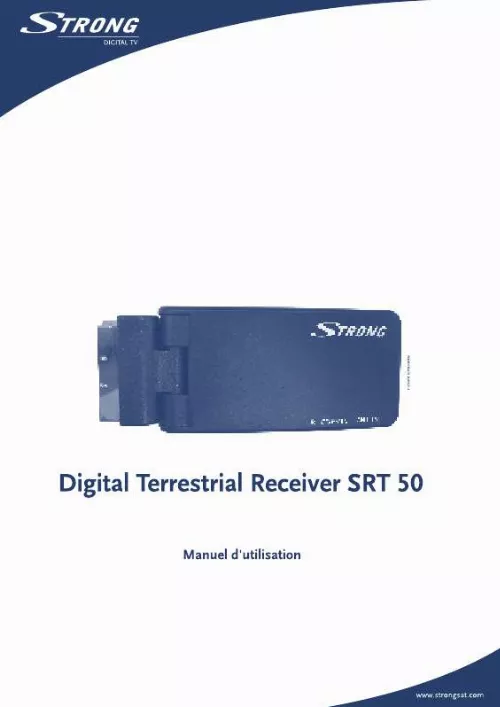
Extrait du mode d'emploi STRONG SRT 50
Les instructions détaillées pour l'utilisation figurent dans le Guide de l'utilisateur.
Choisissez « OK » et « OUI », le système recherchera les programmes locaux automatiquement (voir le Diagramme 10). Veuillez utiliser les boutons de direction appuyez EXIT pour quitter. / pour ajuster cette fonction et Diagramme 8 Diagramme 9 7 Diagramme 10 Recherche manuelle : Vous pouvez utiliser la fonction de recherche manuelle pour rechercher des chaînes ou des fréquences en particulier. Utilisez les boutons de direction / pour sélectionner le n° de chaîne et appuyez le bouton « OK » pour confirmer. (Voir le Diagramme 11) Diagramme 11 5. 5 Contrôle parental Le contrôle parental vous donne la possibilité de verrouiller la chaîne avec un code PIN. Le mot de passe par défaut est « 0000 ». Veuillez cliquer sur « OUI » dans le sous-menu Verrouillage des chaînes avant de régler le paramètre de contrôle parental. Puis choisissez les chaînes que vous souhaitez verrouiller. (Voir les Diagrammes 12-15) Diagramme 12 Diagramme 13 Diagramme 14 8 Diagramme 15 Si vous souhaitez changer le code PIN par défaut (0000), accédez au menu Change PIN. Entrez l'ancien code PIN et 2 fois le nouveau code PIN. (Voir les Diagrammes 16-17) Veuillez noter ici votre nouveau code PIN :. Diagramme 16 Diagramme 17 5. 6 Réglage du système Il y a neuf sous-menus : Standard TV, Type d'affichage, TV Radio, Sortie vidéo, Alimentation de l'antenne, Réglage régional, Langue et Réglage de l'heure. Appuyez sur le bouton « MENU » et utilisez les boutons de direction / pour choisir« Paramètres système » (voir le Diagramme 2). Vous verrez les neuf sous-menus : Norme de TV, Type d'affichage, TV Radio, Sortie vidéo, Alimentation antenne, Réglage régional, Langue et Réglage de l'heure. Veuillez utiliser les boutons de direction sélectionner un sous-menu, puis appuyez « OK » pour entrer. / pour Diagramme 18 Norme de TV : Veuillez utiliser les boutons direction / pour choisir « PAL », « NTSC » ou « AUTO » et appuyez « OK » pour confirmer. Diagramme 19 Type d'affichage : Utilisez les boutons de direction souhaité et appuyez « OK » pour confirmer. / pour sélectionner le format d'écran 9 Diagramme 20 TV Radio : Veuillez utiliser les boutons de direction « RADIO » et appuyez « OK » pour confirmer. / pour sélectionner « TV » ou Diagramme 21 Sortie vidéo : Veuillez utiliser les boutons de direction « RGB» et appuyez « OK » pour confirmer. [...] Le système recherche la chaîne et enregistre les données automatiquement. Fonctions principales 5. 1 Structure du menu Diagramme 1 5 5. 2 Menu principal / pour sélectionner Appuyez le bouton « MENU » et utilisez les boutons de direction retourner au menu précédent. l'élément du menu. Appuyez le bouton « OK » pour entrer ou appuyez « EXIT » pour Diagramme 2 5. 3 Liste des programmes La liste des programmes peut apparaître trop complexe pour vous ou contenir des chaînes qui ne vous intéressent pas. Cette fonction fournit une option pour l'édition de la liste des programmes. Appuyez le bouton « MENU » et utilisez les boutons de direction / pour choisir« Liste des chaines » (voir le Diagramme 2). Appuyez le bouton « OK ». Vous verrez les trois sousmenus qui sont Liste programmes TV, Listes des programmes musicaux et Trier. Utilisez les boutons de direction / pour sélectionner le sous-menu. Appuyez le bouton « OK » ou appuyez le bouton « EXIT » pour retourner au menu précédent. Diagramme 3 Liste programmes TV / Listes programmes RADIO : Vous verrez la fenêtre Tableau d'édition des programmes lorsque vous accédez au sous-menu TV Liste programmes TV ou Listes programmes Radio (voir le Diagramme 4). Vous pouvez éditer votre liste de programmes favoris. Veuillez utiliser ces fonctions : Favori, Déplacer et Supprimer pour éditer le tableau des programmes. Veuillez utiliser les boutons de direction le bouton « OK » pour confirmer. / pour sélectionner la chaîne et appuyez Diagramme 4 Trier : Il y a trois sous-menus : Par nom, Par code de service et Par n° de chaîne (voir le Diagramme 5). Veuillez utiliser les boutons de direction / pour ajuster les paramètres et appuyez « OK » pour confirmer. (Voir le Diagramme 6) 6 Diagramme 5 Diagramme 6 5. 4 Recherche de programme / pour choisir Il y a deux sous-menus : Recherche automatique et Recherche manuelle. Appuyez sur le bouton « MENU » et utilisez les boutons de direction Recherche de programme (voir le Diagramme 2). Appuyez le bouton « OK », vous verrez les deux sous-menus qui sont Recherche automatique et Recherche manuelle (voir le Diagramme 7). Veuillez utiliser le bouton de direction puis appuyez sur « OK » pour entrer. [...]..
Téléchargez votre notice ! Téléchargement gratuit et sans inscription de tous types de documents pour mieux utiliser votre décodeur tnt STRONG SRT 50 : mode d'emploi, notice d'utilisation, manuel d'instruction. Cette notice a été ajoutée le Mercredi 11 Novembre 2010.
Vous pouvez télécharger les notices suivantes connexes à ce produit :
 STRONG SRT 50 BROCHURE (568 ko)
STRONG SRT 50 BROCHURE (568 ko) STRONG SRT 50 (771 ko)
STRONG SRT 50 (771 ko) STRONG SRT 50 (771 ko)
STRONG SRT 50 (771 ko)
Vos avis sur le STRONG SRT 50
 Bopn produit mais pas de notice, cool !!
. Tres bien, non testé, super décodeur tnt.
Bopn produit mais pas de notice, cool !!
. Tres bien, non testé, super décodeur tnt.


